怎样绕过TPM2.0安装win11 绕过TPM2.0安装win11系统的步骤
更新时间:2023-03-04 13:07:32作者:jiang
已经有越来越多的小伙伴都开始安装升级最新的win11系统了,但是在安装的时候可能会因为没检测到TPM2.0模块而无法安装win11,那么绕过TPM2.0安装win11系统的步骤呢?针对这个问题,接下来给大家讲解的就是怎样绕过TPM2.0安装win11。
具体解决方法如下:
1、首先没有TPM2.0模块会在预览界面提示不满足硬件要求。直接点击开始。
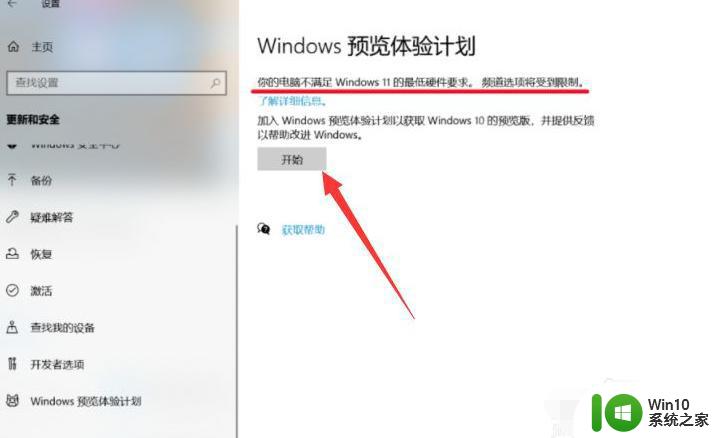
2、接着点击确认按钮。
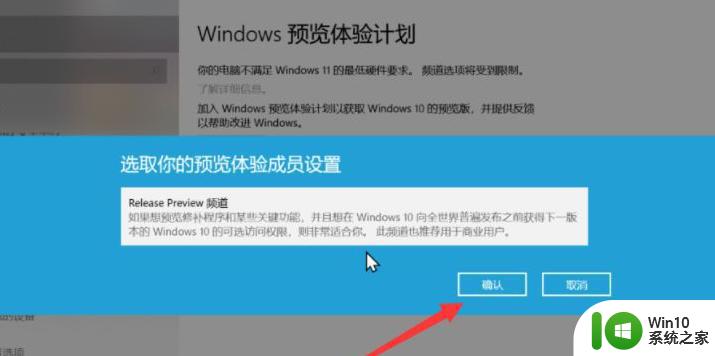
3、然后打开注册表定位到HKEY_LOCAL_MACHINE\SOFTWARE\Microsoft\WindowsSelfHost\UI\Selection。UIBranch 改为Dev,ContentType 数据改为Mainline,Ring 数据改为External。
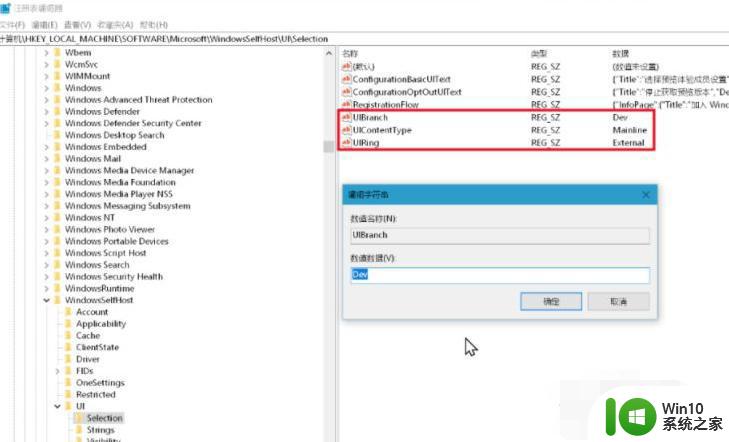
4、继续定位到HKEY_LOCAL_MACHINE\SOFTWARE\Microsoft\WindowsSelfHost\Applicability。BranchName 改为Dev,ContentType改为Mainline,Ring 改为External。
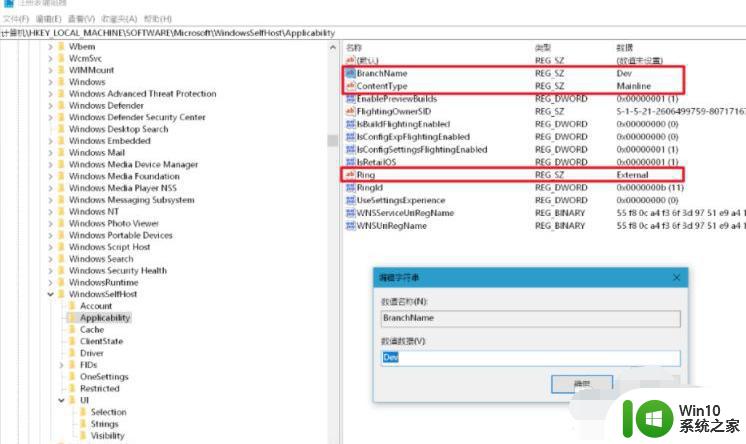
5、最后重启电脑,进入预览界面,登录你的microsoft账号就可以看到更新邀请了。
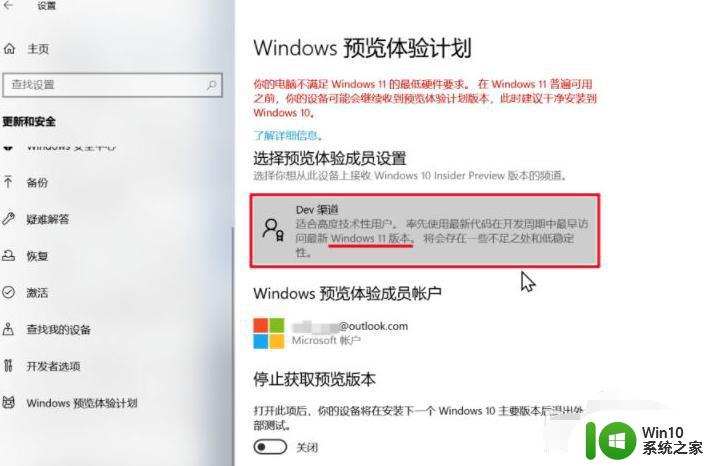
上述给大家讲解的就是怎样绕过TPM2.0安装win11,如果你有这个需要的话,不妨可以学习上面的方法来进行解决吧。
怎样绕过TPM2.0安装win11 绕过TPM2.0安装win11系统的步骤相关教程
- win11安装绕过tpm的教程 win11安装绕过tpm的步骤
- win11安装如何跳过系统检测 win11如何绕过系统检测安装
- win11u盘安装绕过tpm教程 U盘安装Win11绕过TPM检测的方法教程
- 使用rufus制作绕过硬件限制的win11系统安装u盘 如何使用rufus制作绕过硬件限制的win11系统安装u盘教程
- Win11安装如何绕过CPU检测 Win11跳过CPU检测的具体操作步骤
- u盘安装win11跳过tpm步骤 如何在U盘安装Win11时绕过TPM的步骤
- 怎么绕过tpm安装win11 Windows 11绕开TPM安装方法
- win11安装跳过密钥的步骤 如何绕过Win11安装中的密钥验证步骤
- windows11安装跳过tpm方法 win11如何绕过TPM2.0限制安装方法
- 如何绕开tpm升级win11 如何绕过tpm安装win11
- win11全新安装跳过系统检测设置方法 win11全新安装跳过系统检测步骤
- win11安装可以断网吗 Win11离线安装跳过联网步骤
- w8u盘启动盘制作工具使用方法 w8u盘启动盘制作工具下载
- 联想S3040一体机怎么一键u盘装系统win7 联想S3040一体机如何使用一键U盘安装Windows 7系统
- windows10安装程序启动安装程序时出现问题怎么办 Windows10安装程序启动后闪退怎么解决
- 重装win7系统出现bootingwindows如何修复 win7系统重装后出现booting windows无法修复
系统安装教程推荐
- 1 重装win7系统出现bootingwindows如何修复 win7系统重装后出现booting windows无法修复
- 2 win10安装失败.net framework 2.0报错0x800f081f解决方法 Win10安装.NET Framework 2.0遇到0x800f081f错误怎么办
- 3 重装系统后win10蓝牙无法添加设备怎么解决 重装系统后win10蓝牙无法搜索设备怎么解决
- 4 u教授制作u盘启动盘软件使用方法 u盘启动盘制作步骤详解
- 5 台式电脑怎么用u盘装xp系统 台式电脑如何使用U盘安装Windows XP系统
- 6 win7系统u盘未能成功安装设备驱动程序的具体处理办法 Win7系统u盘设备驱动安装失败解决方法
- 7 重装win10后右下角小喇叭出现红叉而且没声音如何解决 重装win10后小喇叭出现红叉无声音怎么办
- 8 win10安装程序正在获取更新要多久?怎么解决 Win10更新程序下载速度慢怎么办
- 9 如何在win7系统重装系统里植入usb3.0驱动程序 win7系统usb3.0驱动程序下载安装方法
- 10 u盘制作启动盘后提示未格式化怎么回事 U盘制作启动盘未格式化解决方法
win10系统推荐
- 1 戴尔笔记本ghost win10 sp1 64位正式安装版v2023.04
- 2 中关村ghost win10 64位标准旗舰版下载v2023.04
- 3 索尼笔记本ghost win10 32位优化安装版v2023.04
- 4 系统之家ghost win10 32位中文旗舰版下载v2023.04
- 5 雨林木风ghost win10 64位简化游戏版v2023.04
- 6 电脑公司ghost win10 64位安全免激活版v2023.04
- 7 系统之家ghost win10 32位经典装机版下载v2023.04
- 8 宏碁笔记本ghost win10 64位官方免激活版v2023.04
- 9 雨林木风ghost win10 64位镜像快速版v2023.04
- 10 深度技术ghost win10 64位旗舰免激活版v2023.03